Los equipos de iPhone cada vez son más populares entre los usuarios, pero al igual que un teléfono convencional, también puede llegar a presentar problemas en algún punto, por lo que será necesario reiniciarlo. No necesariamente tiene que ser de fábrica, ya que puedes restaurarlo a una versión anterior o solo prenderlo y apagarlo rápidamente. En este artículo PureTecno las explicará para que sepas cómo reiniciar mi iPhone y cómo restaurar alguna copia por si lo llegas a necesitar en un futuro.
¿Qué hay que tener en cuenta antes de reiniciar un iPhone?

En este caso, ten presente que según el modelo de iPhone, este tendría una forma diferente de ser reiniciado y que la combinación de botones también puede ser distinta. Así que antes de hacer el reinicio del iPhone te recomendamos verificar su modelo y ver si las formas que vamos a describir más adelante se ajustan a tu celular o no.
De lo contrario, prueba buscar en la página de soporte de Apple, que por lo general siempre tiene todos los modelos, desde la primera generación, pasando por iPhone 6 hasta el último que es el iPhone 15 pro. Aquí, de igual forma, si tienes problemas te dejamos su punto de contacto.
Si ya solo deseas apagar y reiniciar el equipo con los botones, lo que tienes que hacer para iPhone X, iPhone 12, Pro Max o versiones posteriores de iOS es presionar cualquier botón de volumen, ya sea subir o bajar volumen y el botón lateral hasta que aparezca el deslizar para apagar. Espera 30 segundos y el iPhone se reiniciará solo volviendo a la pantalla de inicio normal.
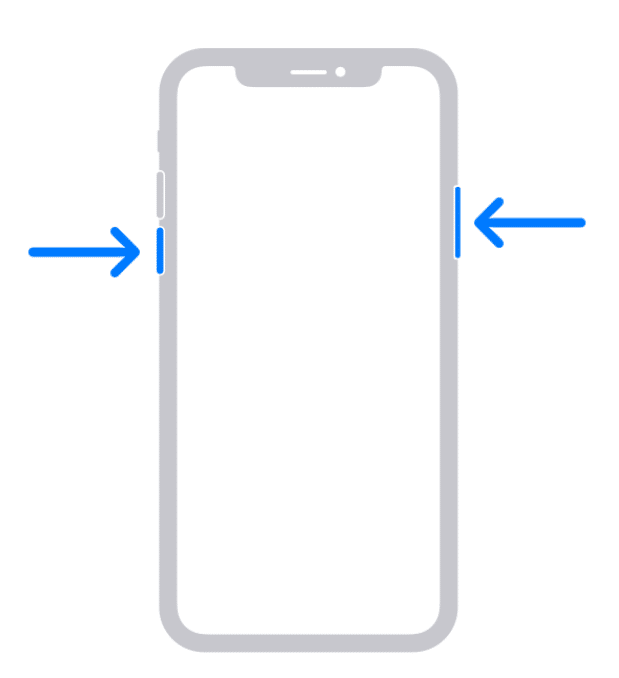
Para apagar o reiniciar iPhone 7, iPhone 8 o SE (segunda o tercera generación), mantén presionado el botón lateral para apagar el iPhone. Espera los 30 segundos y para volverlo a encender toca nuevamente el botón de encendido en el lado derecho del iPhone hasta que veas el logotipo de Apple en la pantalla.
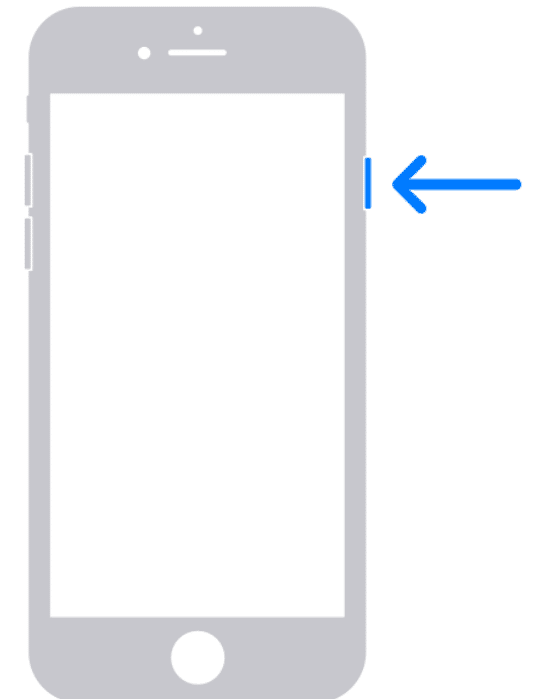
¿Reiniciar un iPhone es lo mismo que resetear un iPhone?
Reiniciar un equipo es apagarlo y volverlo a encender sin perder nada, por otra parte, resetear un iPhone es restablecerlo a sus valores de fábrica o usar una copia de seguridad para arreglar un problema o solo borrar información innecesaria. Igual no te preocupes, ya que en esta guía te explicaremos ambas para que no te confundas y puedas hacer lo que necesites.
¿Cómo reiniciar mi iPhone o resetearlo con solo los ajustes?

Para esta opción hay que tener en cuenta que los métodos que vamos a describir aquí son para apagar el teléfono desde los ajustes o restablecer las configuraciones o datos que tenías en el iPhone anteriormente; todo esto sin tener que borrar todo o tener que configurar el equipo desde 0. Con eso dicho ahora sí te vamos a comentar cómo puedes reiniciar tu iPhone desde los ajustes o cómo puedes restablecer sus ajustes a sus valores originales.
- Para reiniciar el teléfono o simplemente apagarlo desde los ajustes debes ir a General y deslizar todo hasta abajo hasta que veas Apagar; desliza el pop up en la pantalla y con eso podrás apagarlo, ya para encenderlo, toca el botón lateral por unos segundos.
- Para restablecer la configuración original sin tener que borrar todo acerca del equipo (de igual forma, haz el respaldo antes de hacer esto). Ve a Configuración > General > Transferir o restablecer iPhone > Restablecer > Restablecer toda la configuración.
- Si quieres borrar el iPhone o pasar la información a uno nuevo y borrar todo lo que está en el primero, ve a Configuración > General > Transferir o restablecer iPhone > Borrar contenido y configuración.
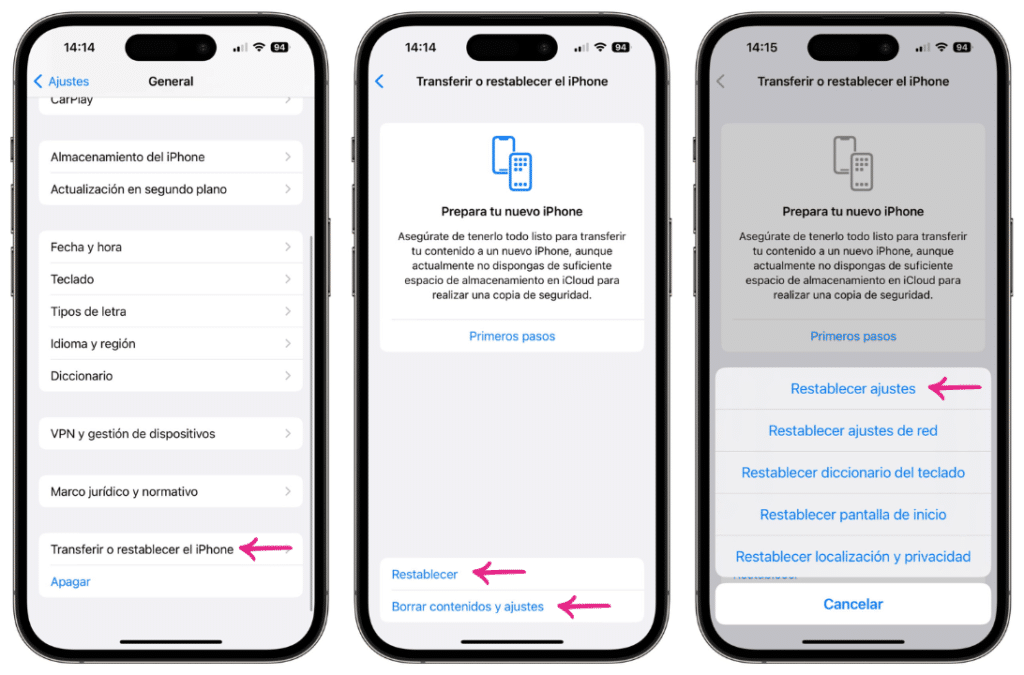
- Para hacerlo con una MAC Conecta tu equipo y ve a Finder > ícono de iPhone > General > Restaurar iPhone para borrar todo el contenido del equipo o restaurar una copia anterior.
Dependiendo del problema que tengas o lo que desees eliminar, puedes hacer uso de alguna de estas 3 opciones para reiniciar el iPhone. Después de eso solo tendrás que apagar y encender el dispositivo para que todo vuelva a la normalidad.
¿Por qué es bueno reiniciar un dispositivo de Apple?
Reiniciar el iPhone de vez en cuando sirve para mantener la salud del equipo y evitar futuros problemas, ya sea con las apps o con las configuraciones del equipo. Adicionalmente, si el dispositivo ha estado lento últimamente o se demora mucho encendiendo, lo más recomendado siempre es hacer un reinicio en el iPhone y ver si es necesario volver a configurar todo con la copia para no perder nada.
Haz una copia de seguridad y restablece tu dispositivo

Lo primero que hay que hacer siempre antes de realizar un reseteo a cualquier teléfono es hacer una copia de seguridad con tus documentos, imágenes, contactos, etc. para hacerlo tienes 2 maneras, una con iCloud y la otra con computadora, ya sea MAC o Windows. Para hacer el proceso con iCloud, basta con que vayas a Configuración > Nombre del equipo > iCloud > Respaldo en iCloud > Realizar respaldo ahora.
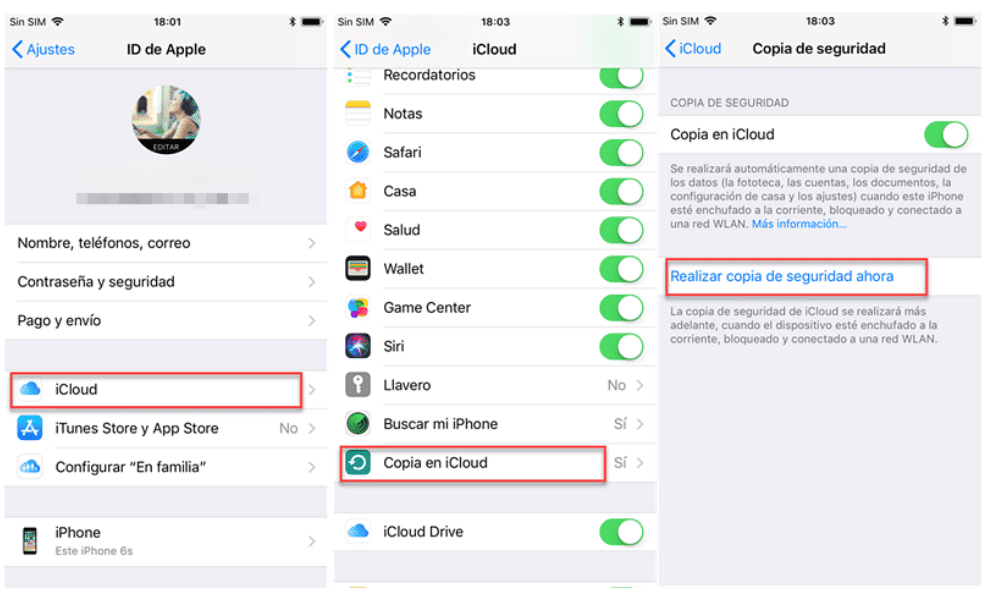
Cuando lo hagas recuerda estar conectado a tu WiFi y si deseas borrar alguno de tus respaldos, entonces en iCloud ve a Administrar almacenamiento de la cuenta > Respaldos. La segunda opción es con un PC, y lo que tienes que hacer es conectar el iPhone con el cable USB. Si es una MAC, ve a Finder > General > Respalda todos los datos de tu iPhone en esta Mac.
Si se trata de un PC de Windows, tendrás que instalar la app de iTunes y allí hacer clic en el botón de iPhone > Resumen > Respaldar ahora (debajo de Respaldos). Ya para ver los respaldos, entonces haz clic en Edición > Preferencias > Dispositivos y te saldrá una lista.
¿Cuándo debo hacer una copia de seguridad?
Si recientemente has tenido inconvenientes con tu teléfono o no está funcionando como debería y quieres ya sea reiniciarlo momentáneamente o resetear el equipo a una versión anterior, entonces debes sí o si tener una copia que esté al día. El mismo día que hagas el reinicio o reseteo, por ejemplo, aplica los pasos mencionados arriba y haz tu copia antes de empezar.
De lo contrario, si no eres de los que usan su teléfono mucho, entonces te recomendamos hacerlo cada mes. Así, si llega a pasar algo no vas a perder mucho de lo que está en el teléfono y podrás recuperar el resto.
¿Cómo forzar el reinicio de un iPhone con los botones?

Recuerda que para forzar el reinicio de un celular de Apple con los botones tendrás que revisar primero su modelo para ver si es compatible con los métodos que mencionaremos aquí. Entonces la primera forma para reiniciar forzosamente un iPhone es presionar y soltar rápidamente los dos botones de volumen para después mantener presionado el botón de encendido y cuando aparezca el logotipo de Apple soltarlo.
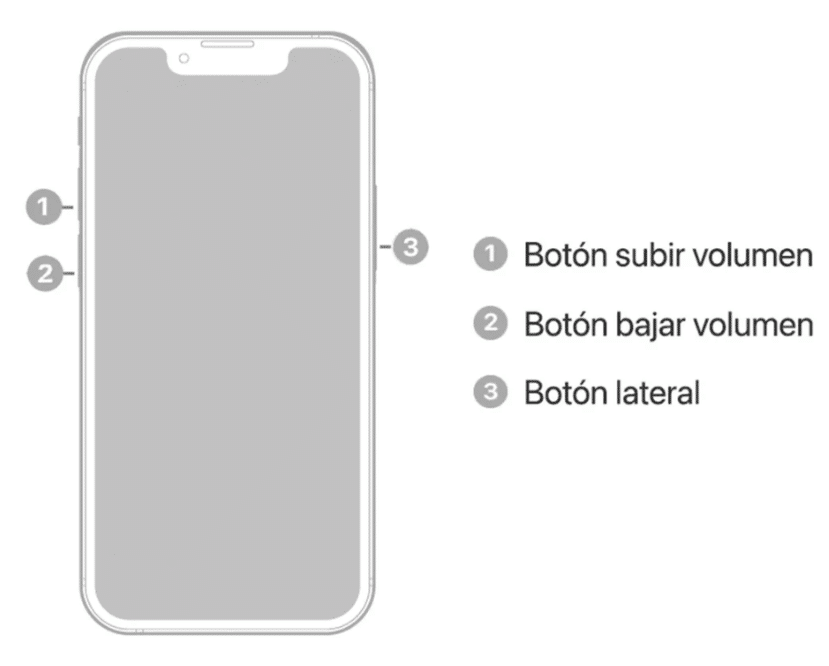
Este proceso se puede hacer en el momento en el que el celular no responda luego de que lo apagues y lo intentes prender o cuando se queda pegado en el logo de iPhone. Al igual que un reinicio normal, esto no va a restablecer los valores de fábrica del equipo, por lo que no deberás perder tu información.
¿Se puede reiniciar el iPhone con la ayuda de Siri?
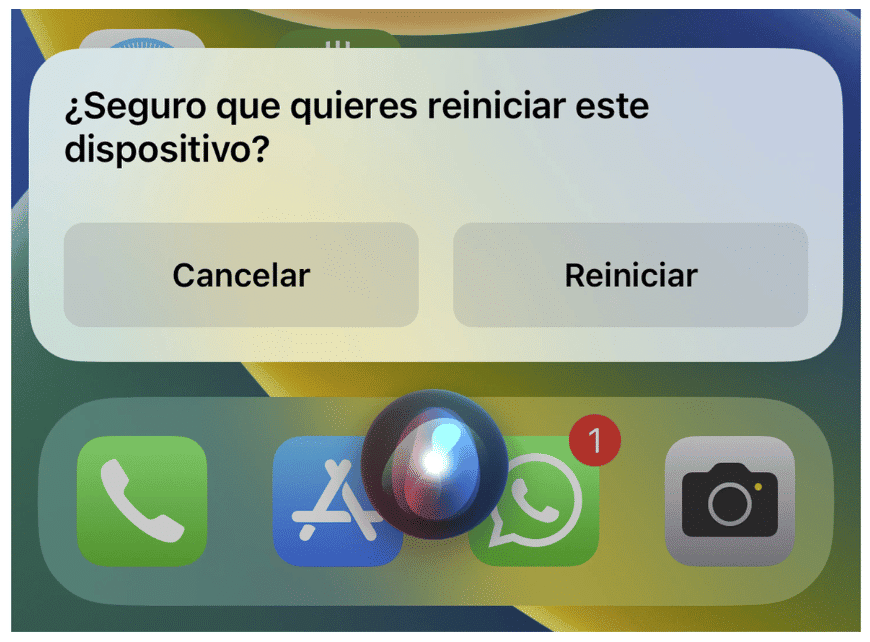
Si se trata de restablecer la configuración de fábrica, Siri no podrá ayudarte, ya que ella solo podrá reiniciar o apagar el dispositivo si necesitas verificar algún problema o algo. Para que Siri reinicie tu equipo o apague la pantalla de tu iPhone, tendrás que decirle: “Hey, Siri, reinicia mi iPhone”. Luego de eso, te aparecerá para confirmar esta opción y Siri podrá apagarlo sin problemas.
¿Qué pasa si no recuerdo mi clave o mi ID de Apple?

En caso de que no recuerdes tu clave y que tengas la pantalla bloqueada, forzar reinicio en el iPhone no lo desbloqueará, puesto que sigue siendo necesario para ingresar a las configuraciones del equipo. Incluso cuando encienda te va a seguir pidiendo que entres esta información, sobre todo si ya lo intentaste muchas veces.
En ese caso solo te quedan dos opciones, la primera es contactar a Apple para que te ayuden a reiniciar ese Apple ID con la ayuda de la app de Soporte de Apple y un correo o número de teléfono o buscar herramientas en línea como la de SafeUnlocks para que te puedan quitar el bloqueo del equipo y después de eso reiniciar la contraseña o el Apple ID.
Comprueba si todo sirve en el iPhone
Así hayas configurado un respaldo anterior o hayas forzado el reinicio en el dispositivo, recuerda siempre verificar que toda tu información sigue estando dentro del equipo. Evita usar programas de terceros para hacer estas limpiezas o restablecimientos, ya que pueden dañar el equipo y siempre ten escrito en alguna parte tus credenciales para que no tengas problemas de acceso.





